 Colocando papel
Colocando papelColoque o papel contra o lado direito do suporte de papel, com o lado de impressão voltado para você e a parte superior da alimentação de papel dentro do suporte.
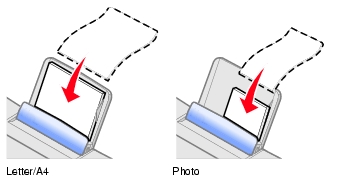
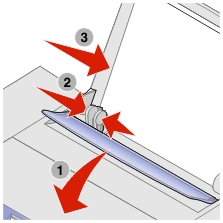
Nota: Não force o papel na impressora.
Siga essas diretrizes ao colocar papéis comuns e especiais no suporte de papel.
|
Coloque até |
Verifique estes itens |
|
|---|---|---|
|
100 folhas de papel comum |
O papel foi desenvolvido para impressoras jato de tinta. |
|
|
10 envelopes
|
Nota: Não coloque envelopes com: |
|
|
25 folhas de cartões |
||
|
25 cartões de felicitações, índices, cartões postais ou cartões fotográficos |
||
|
100 folhas de papel especial |
O lado especial está voltado para você. Nota: Como as fotografias exigem um tempo de secagem maior, convém remover cada fotografia logo após a impressão e deixá-la secar para evitar manchas. |
|
|
25 folhas de papel brilhante ou fotográfico |
O lado especial ou brilhante está voltado para você. Nota: Como as fotografias exigem um tempo de secagem maior, convém remover cada fotografia logo após a impressão e deixá-la secar para evitar manchas. |
|
|
20 transparências |
Nota: Como as transparências exigem um tempo de secagem maior, convém remover cada transparência logo após a impressão e deixá-la secar para evitar manchas. |
|
|
100 folhas de papel de tamanho personalizado |
O tamanho do papel está dentro dessas dimensões. |
|
|
Largura 76 a 216 mm 3,0 a 8,5 pol |
Comprimento 127 a 432 mm 5,0 a 17,0 pol |
|
|
100 papéis transfer
|
Nota: Para obter resultados ideais, remova cada papel transfer logo após a impressão. |
|
|
20 folhas de papel para banner 
|
|
|
Utilize a impressora e o computador para realizar trabalhos de impressão básicos ou personalizados.
Nota: Para obter ajuda na impressão de fotos, consulte Trabalhando com fotografias digitais.
 Imprimir.
Imprimir.
Se você quiser alterar as definições de impressão, continue até a próxima seção.
 Imprimir.
Imprimir.